Pourquoi vouloir effacer des objets sur une photo iPhone ?
- Retirer une personne qui s’invite dans le cadre.
- Enlever des câbles, panneaux ou objets gênants.
- Nettoyer une photo de vacances ou un portrait pour un rendu plus esthétique.
- Publier sur les réseaux sociaux une image professionnelle et soignée.
Méthodes natives sur iPhone
Utiliser l’app Photos (iOS 18 et plus)
Apple a intégré dans l’app Photos un outil de retouche basé sur l’IA. Vous pouvez sélectionner un objet et l’effacer automatiquement.
- Ouvrez votre photo dans Photos.
- Touchez Modifier, puis sélectionnez l’outil de retouche.
- Entourez l’objet à supprimer.
- L’IA efface l’élément et reconstitue l’arrière-plan.
👉 Idéal pour des retouches rapides, mais limité si l’objet est volumineux ou placé sur un fond complexe.
Limites de la solution intégrée
- Disponible uniquement sur les dernières mises à jour iOS.
- Pas toujours précis sur des photos complexes.
- Peu d’options de personnalisation.
PicWish (solution IA en ligne et application mobile)
PicWish est l’une des meilleures solutions pour effacer des objets sur une photo iPhone de façon simple et efficace. Grâce à son intelligence artificielle, l’outil efface automatiquement les objets indésirables – qu’il s’agisse d’une personne, d’un filigrane ou de tout autre détail gênant – sans détériorer la qualité de la photo originale.
Son interface claire et intuitive en fait un choix idéal pour les débutants. De plus, vous pouvez prévisualiser le résultat avant de l’enregistrer afin de vérifier que la retouche correspond bien à vos attentes.
Comment supprimer un objet d’une photo iPhone avec PicWish :
- Ouvrez l’application PicWish, puis appuyez sur le bouton Supprimer un objet pour importer la photo.
- Importez la photo à retoucher, puis choisissez l’option “Manuel” pour sélectionner et effacer vous-même l’objet, ou “Auto” pour laisser l’IA détecter et supprimer automatiquement l’élément indésirable.
- Ensuite, après sur « Supprimer » pour commencer le traitement.
- Enfin, appuyez sur « Télécharger » pour enregistrer la nouvelle photo.
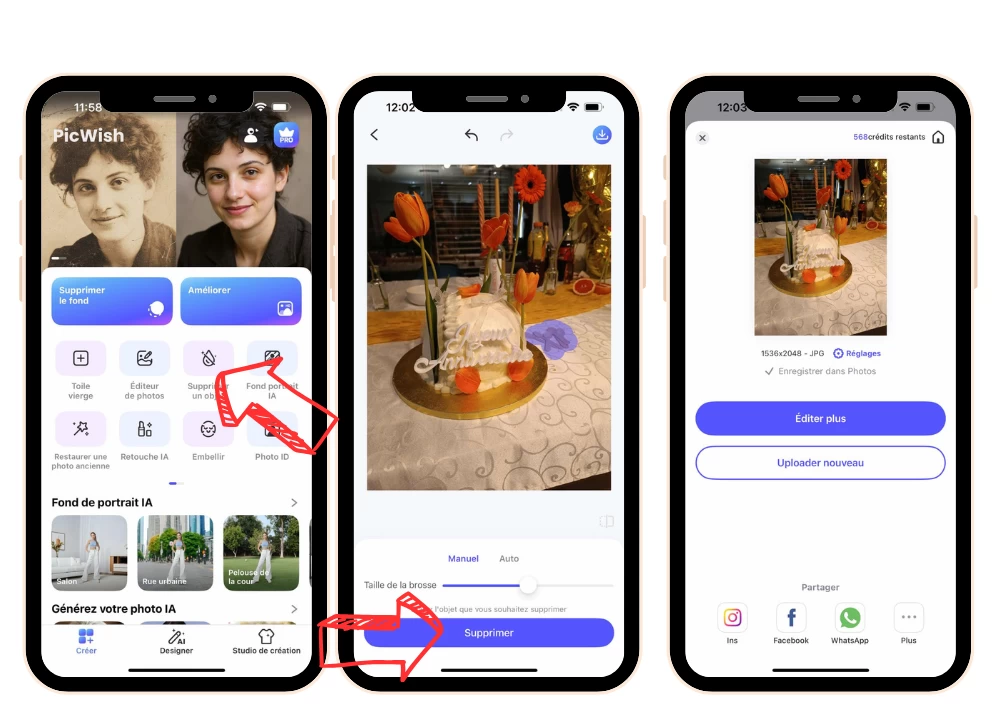
✅ Points forts de PicWish : rapide, précis, gratuit pour les retouches simples, et accessible aussi bien via l’application que directement en ligne depuis le navigateur de votre iPhone.
TouchRetouch (application dédiée)
TouchRetouch est l’une des applis les plus connues pour la suppression d’objets.
- Interface intuitive.
- Outil pinceau et lasso pour cibler l’élément.
- Excellente qualité de suppression, même sur des détails complexes.
⚠️ Version complète payante, mais un bon investissement pour les utilisateurs réguliers.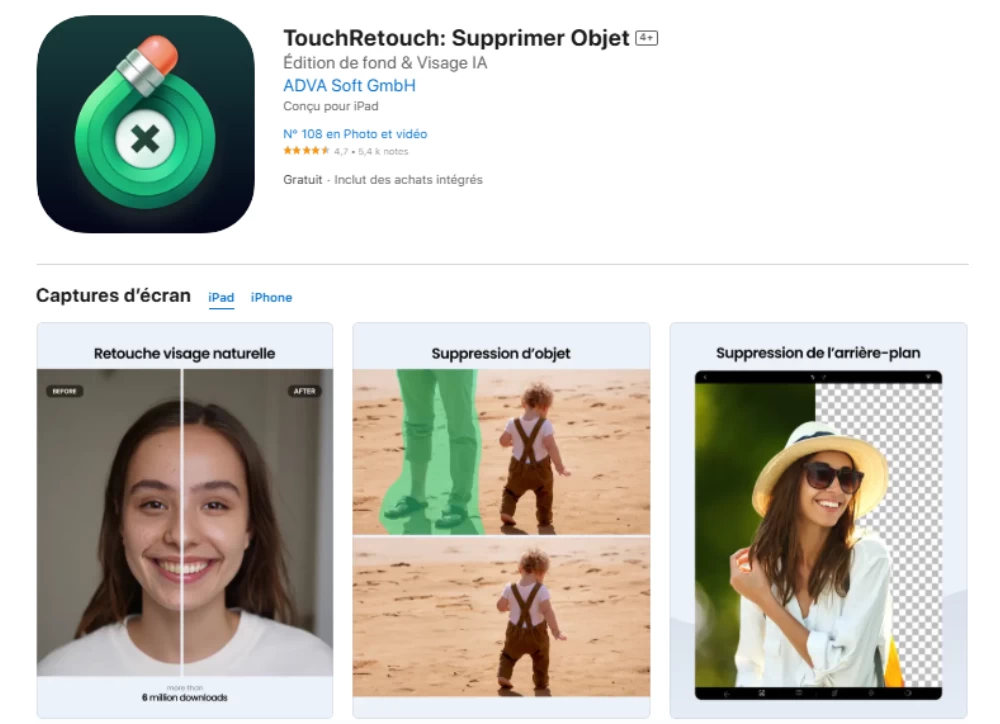
Tableau comparatif des solutions pour effacer des objets sur une photo iPhone
| Outil | Prix | Facilité d’utilisation | Qualité de suppression | Idéal pour… |
|---|---|---|---|---|
| Photos (iOS) | Gratuit | Très simple | Moyenne | Retouches rapides |
| PicWish | Gratuit / Premium | Facile (IA automatique) | Très bonne | Usage rapide et en ligne |
| TouchRetouch | Payant (~2-3€) | Intuitif | Excellente | Utilisation régulière |
FAQ – Réponses rapides
Comment effacer une personne d’une photo iPhone ?
Avec l’app Photos (iOS 18+), sélectionnez la personne et supprimez-la automatiquement. Sinon, utilisez PicWish pour plus de précision.
Quelle est la meilleure appli gratuite pour supprimer des objets sur iPhone ?
PicWish est une bonne option, proposant une version gratuite. Pour une qualité pro, TouchRetouch reste la référence.
Peut-on supprimer un objet d’une photo sans perte de qualité ?
Oui, à condition d’utiliser un outil basé sur l’IA comme PicWish ou TouchRetouch, qui recréent intelligemment l’arrière-plan.
Conclusion
Aujourd’hui, il est très simple d’effacer des objets sur une photo iPhone, que ce soit avec l’outil intégré d’iOS ou via des applis gratuites comme PicWish et Snapseed. Pour ceux qui veulent une qualité professionnelle, TouchRetouch reste incontournable. Peu importe votre niveau en retouche photo, vous pouvez désormais supprimer en quelques secondes tout objet indésirable et obtenir des clichés parfaits.


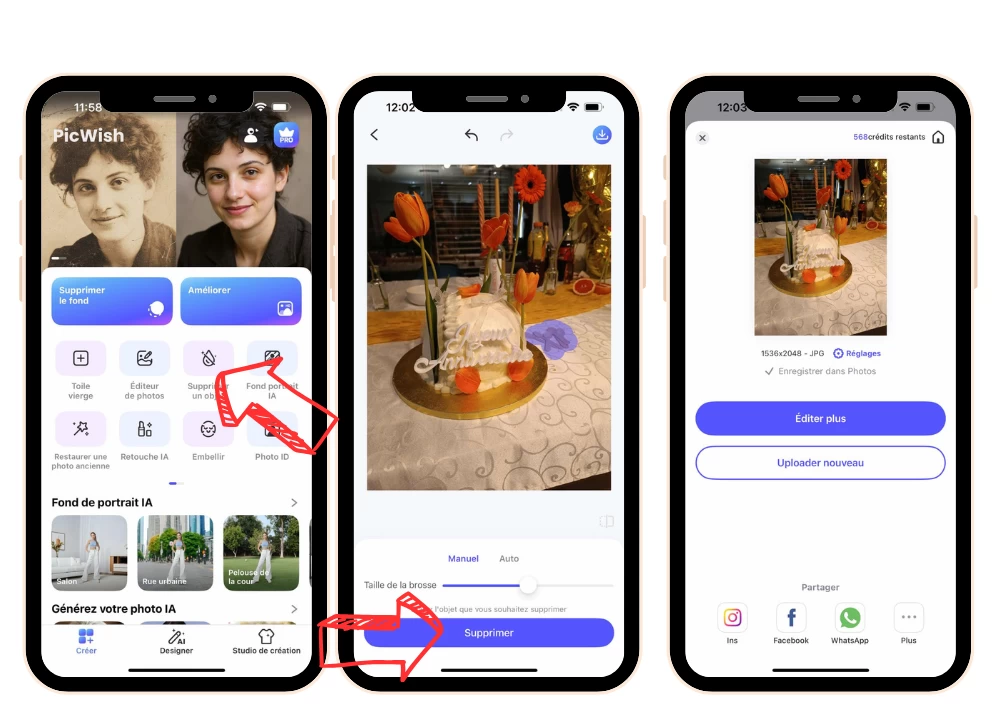





Laissez un commentaire